Сценарий описывает установку и первоначальную настройку Kaspersky Endpoint Security, а также установку и настройку пакета Агента администрирования.
Установка и первоначальная настройка Kaspersky Endpoint Security и Kaspersky Security Center состоит из следующих этапов:
Перед установкой Kaspersky Endpoint Security убедитесь, что на вашем компьютере не установлены другие сторонние антивирусные программы. При необходимости удалите эти программы.
Если вы устанавливаете Kaspersky Endpoint Security в операционной системе Astra Linux в режиме закрытой программной среды, перед установкой программы необходимо выполнить ряд дополнительных действий в зависимости от версии операционной системы Astra Linux.
После завершения установки Kaspersky Endpoint Security запустите скрипт послеустановочной настройки. Выполнение первоначальной настройки необходимо для включения защиты вашего компьютера. Скрипт послеустановочной настройки Kaspersky Endpoint Security входит в пакет Kaspersky Endpoint Security.
На этапе первоначальной настройки можно вручную указать значения параметров или использовать конфигурационный файл первоначальной настройки для выполнения первоначальной настройки автоматически. При необходимости можно изменить значения параметров в конфигурационном файле первоначальной настройки.
После установки Агента администрирования настройте его параметры.
Для управления Kaspersky Endpoint Security с помощью Kaspersky Security Center необходимо установить плагин управления Kaspersky Endpoint Security. Дополнительная информация приведена в документации Kaspersky Security Center.
Можно одновременно установить плагины управления для различных версий Kaspersky Endpoint Security. Таким образом, можно управлять программой с помощью политик, созданных с помощью различных версий плагина управления. Можно также преобразовать политики и задачи, созданные с помощью предыдущих версий плагина управления, в новые версии.
Для доступа к файлам и директориям программы во время установки, а также во время загрузки и применения обновления программы требуются root-права.
Установка Kaspersky Endpoint Security
Для начала скачаем Kaspersky Endpoint Security с официального сайта. Выбираем пакет «Distributive» для нашей операционной системы. Для примера взят дистрибутив Debian.
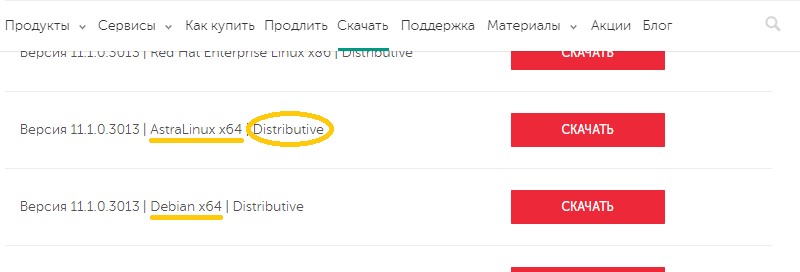
Для установки KES на Astra Linux Special Edition (Смоленск) необходимо использовать пакет AstraLinux x64, а для Astra Linux Common Edition (Орёл) использовать пакет Debian x64. Пакет AstraLinux x64 не ставится на Astra Linux Common Edition (Орёл) из-за специфики Astra Linux Special Edition (Смоленск).
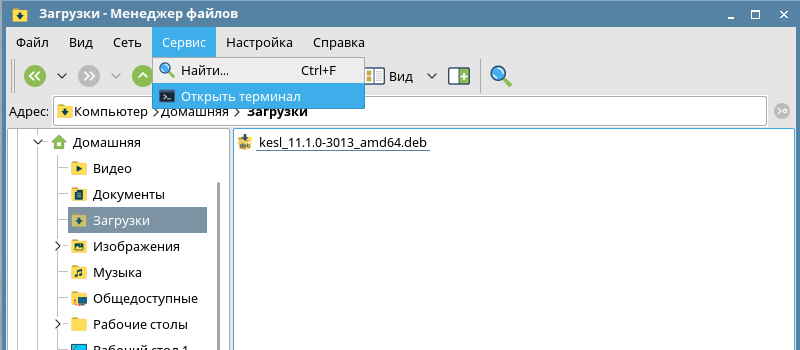
В открывшемся терминале запускаем установку Kaspersky ES командой:
Внимание. Имя пакета kesl_11.1.0-3013_amd64.deb может отличаться, так как для Astra Linux SE он называется kesl-astra_11.1.0-3013_amd64.deb и с написания статьи уже скорее всего вышла новая версия и цифры будут другие.
Начнётся установка, по завершению которой вы увидите следующее.
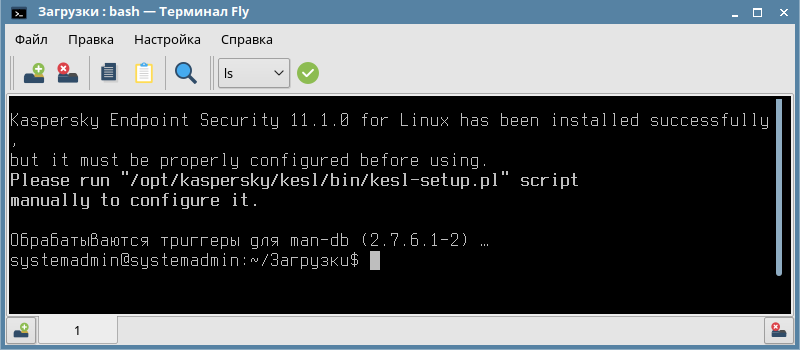
То есть теперь необходимо запустить скрипт, а именно выполнить в терминале:
Если вам необходимо устанавливать большое количество экземпляров Kaspersky Endpoint Security, то лучше воспользоваться скриптом из этого материала.
На первый вопрос об необходимости указать языковый стандарт, будем использовать системный локаль по умолчанию, то есть [ru_RU.UTF-8], нажимаем «Enter».
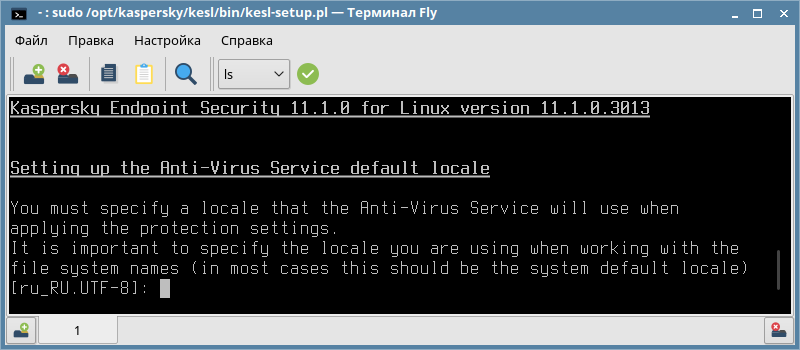
На второй вопрос принимаем лицензионное соглашение нажав «Enter», а затем клавишу «Q», чтобы закрыть лицензионное соглашение и перейти к третьему вопросу.
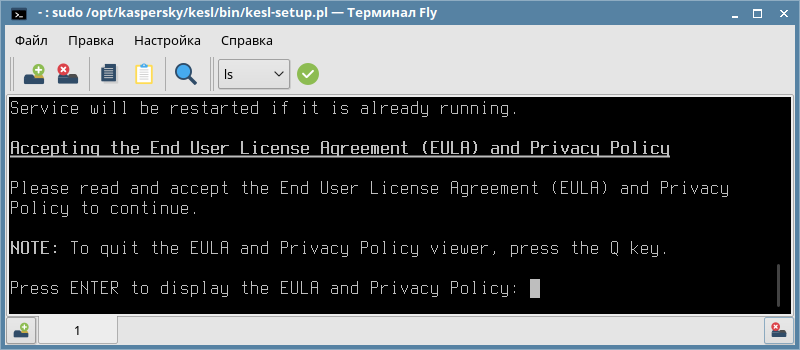
На третий вопрос о прочтении вводим символ «y» и нажимаем «Enter».
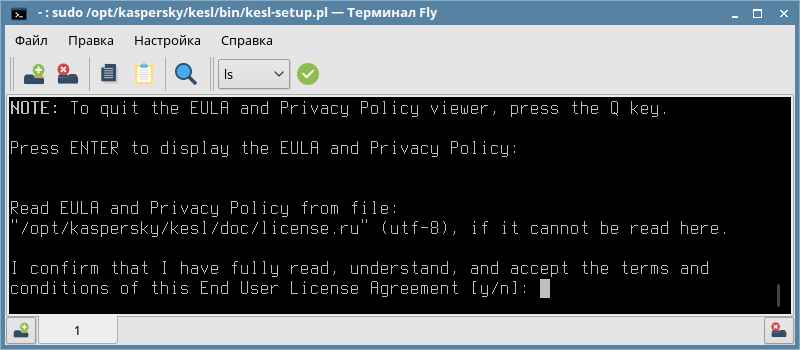
На четвертый вопрос о соглашении обработки персональных данных вводим символ «y» и нажимаем «Enter».
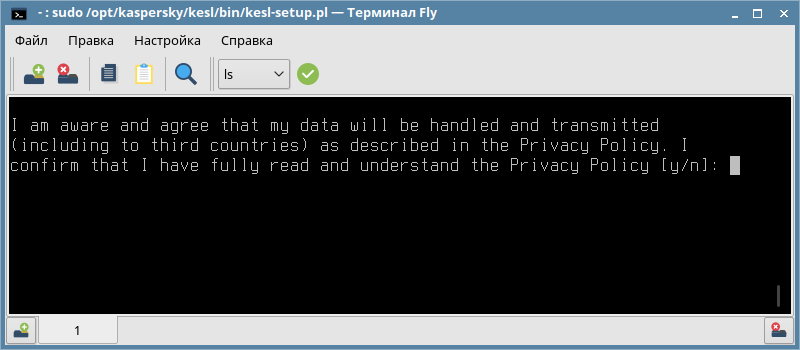
На пятый вопрос принимаем условия и положения Kaspersky Security Network Statement введя символ «y» и нажав «Enter».
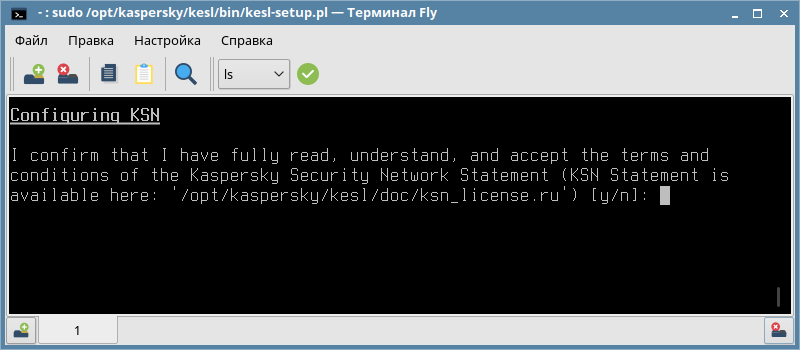
На шестой вопрос, если мы хотим использовать графический интерфейс (GUI), то вводим символ «y», иначе символ «n», и нажимаем «Enter».
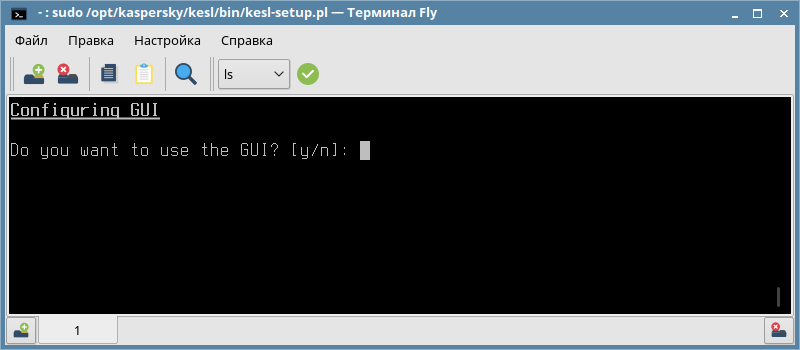
На седьмой вопрос указываем кому будет предоставлена роль администратора KES, вводим ваш логин и нажимаем «Enter». Если KES будет управляться сервером Kaspersky, то просто нажимаем «Enter».
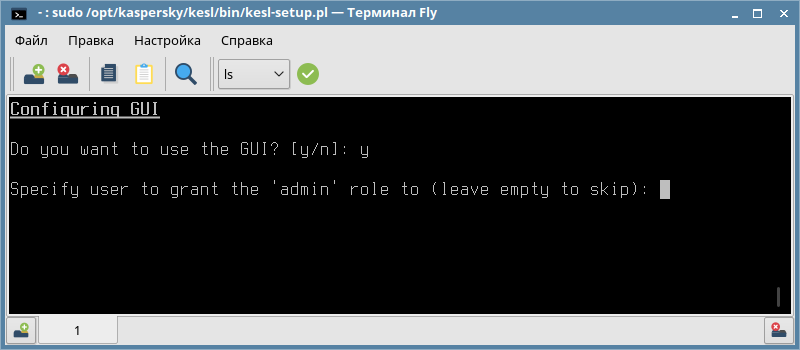
На восьмой вопрос необходимо выбрать источник, из которого вы хотите получать пакет обновлений:
Как сохранить обновления базы данных Kaspersky можно прочитать в этой статье!
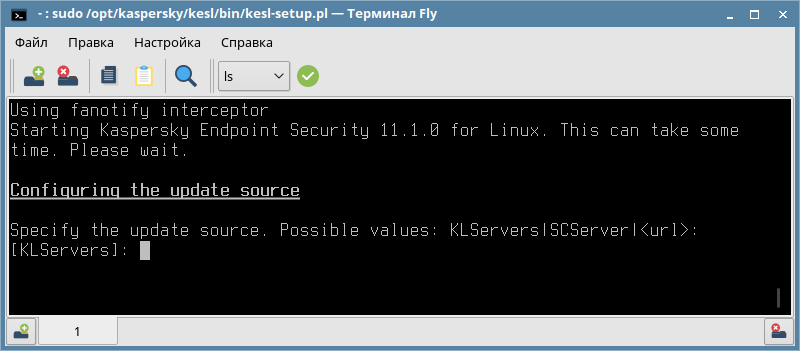
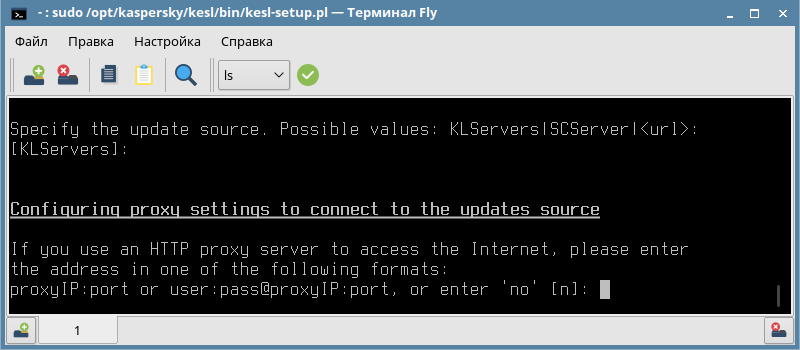
На десятом вопросе будет предложено загрузить последние версии базы данных прямо сейчас. Выбираем «y» или «n» и нажимаем «Enter». Если выберете «n», KES всё равно загрузит их после полной настройки.
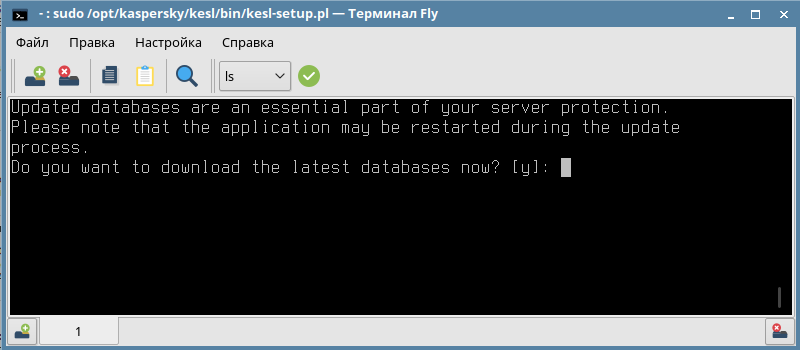
На одиннадцатом вопросе будет предложено включить автоматическое обновление баз данных или нет. Выбираем «y» или «n» и нажимаем «Enter».
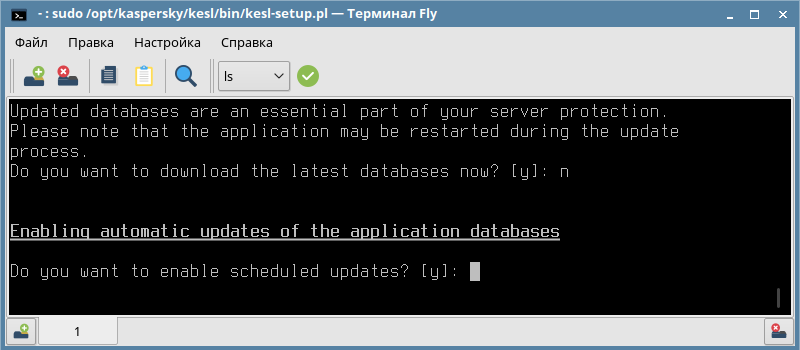
На двенадцатом вопросе будет предложено активировать программу при помощь ввода пути к ключевому файлу или кода активации, а также можно оставить пустую строку, чтобы активировать пробный ключ.
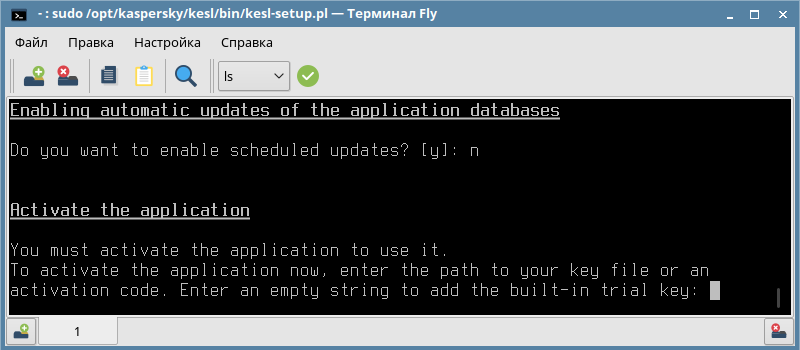
После чего закончится конфигурация KES и необходимо перезагрузить компьютер.
После перезагрузки, если была выбрана установка графического интерфейса (GUI), в панеле уведомлений появится ярлык KES.
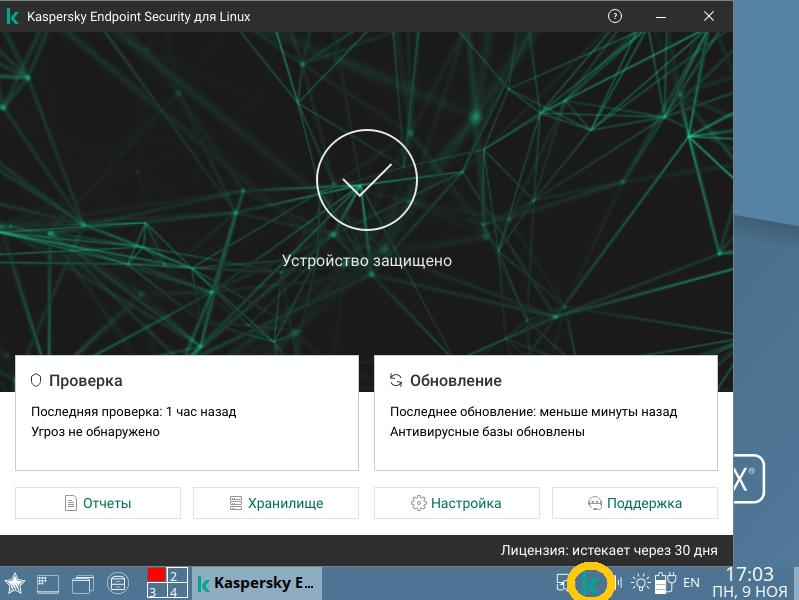
Если вам необходимо устанавливать большое количество экземпляров Kaspersky Endpoint Security, то можно воспользоваться скриптом в этом материале.
Установка дистрибутива Kaspersky Endpoint Security на ОС Astra Linux 2.12.29 Релиз «Орел»
Рекомендуемые сообщения
Присоединяйтесь к обсуждению
Вы можете написать сейчас и зарегистрироваться позже. Если у вас есть аккаунт, авторизуйтесь, чтобы опубликовать от имени своего аккаунта.
Похожий контент

купил как конечный пользовател, 100 штук, и среди них начили появляться ключи с истекшими периодами активаций, на момент продажи счет фактуры, как будто мне продали использованные ключи активаций Лабораторий Касперского, уже третий не рабочий ключь, после проверки вашей техподдержки, боюсь распечатывать другие коробки, вдруг опять не рабочий ключь, их на данный момент осталось 60 штук. Обращялся к вашим дилярам продавшим продукцию Лабораторий Касперского, рас мне попалась такая партия не качественной продукций Лабораторий Касперского, с предложениям поменять на другую партию, или вернуть деньги, они говорят что эта вина Касперкого, это они запаковывают в коробку такие не рабочие ключи к ним в тех поддержку обращяйся, тех поддержку обращялся а они, посылают к тому у ково купил продукцию Лабораторий Касперского, случайно узнал, что к вам можно обратиться, помагите пожалуйста рещить этот вопрос, так как не могу пользоваться не качественной продукцией Лабораторий Касперского.
Касперский

Антивирусная защита для отечественной ОС Astra Linux. Установка и настройка отечественного антивирусного ПО Kaspersky Endpoint Security. Импортозамещение ПО.
Сохранение баз данных Kaspersky
Для того, чтобы обновлять Касперского на компьютерах без подключения к сети необходимы базы данных Касперского. Для сохранения базы данных имеется специализированная программа Kaspersky Update Utility, которую можно скачать на сайте kaspersky.ru.
Скачиваем версию для Linux x64.
Скрипт для конфигурирования Kaspersky Endpoint Security при установке
Для того, чтобы не отвечать постоянно на вопросы при конфигурировании Kaspersky Endpoint Security, можно написать скрипт который будет автоматически конфигурировать Kaspersky Endpoint Security.
Скрипт имеет следующий вид:
Установка Kaspersky Endpoint Security
Для начала скачаем Kaspersky Endpoint Security с официального сайта. Выбираем пакет «Distributive» для нашей операционной системы. Для примера взят дистрибутив Debian.
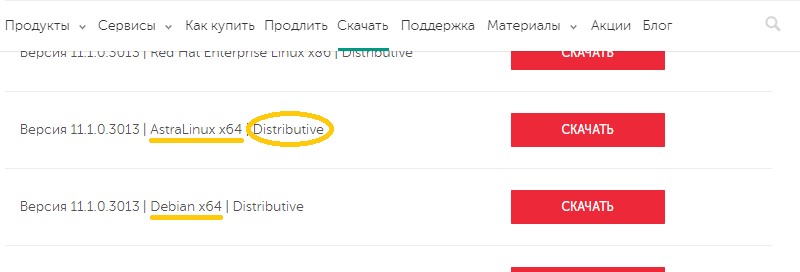
Для установки KES на Astra Linux Special Edition (Смоленск) необходимо использовать пакет AstraLinux x64, а для Astra Linux Common Edition (Орёл) использовать пакет Debian x64. Пакет AstraLinux x64 не ставится на Astra Linux Common Edition (Орёл) из-за специфики Astra Linux Special Edition (Смоленск).
2.1 Установка Kaspersky Endpoint Security
Для установки антивируса «Kaspersky Endpoint Security 10 для Linux» выполните следующие действия:
Откройте в браузере страницу https://support.kaspersky.ru/kes10linux#downloads для скачивания установочных файлов «Kaspersky Endpoint Security 10 для Linux»
Скачайте установочный файл дистрибутива RPM (x64): kesl-10.1.1-6421.x86_64.rpm (на данный момент по ссылке размещён файл https://products.s.kaspersky-labs.com/endpoints/keslinux10/10.1.1.6421/multilanguage-10.1.1.6421/abbe6c05/kesl-10.1.1-6421.x86_64.rpm)
Перейдите в каталог со скачанным файлом дистрибутива
В консоли выполните команды:
eсли вы используете РЕД ОС версии 7.1 или 7.2:
eсли вы используете РЕД ОС версии 7.3 и старше:
Теперь необходимо настроить разрешающие правила в системе SELinux.
1. Автоматизированный вариант:
Загрузите скрипт для настройки SELinux.
2. Ручная настройка:
Запустите скрипт настройки Kaspersky Endpoint Security:
Далее установщик Касперского выполнит интерактивную установку. Если будут использоваться параметры антивируса не по умолчанию (например, если используется прокси-сервер), их можно задать в процессе интерактивной установки.
Запустите следующие задачи:
задачу Защита от файловых угроз:
задачу Проверка загрузочных секторов:
задачу Проверка памяти ядра и процессов:
Рекомендуется запустить все задачи, которые вы планируете запускать при использовании Kaspersky Endpoint Security.
Убедитесь, что в файле audit.log нет ошибок:
Если в audit.log имеются записи, содержащие ‘kesl’,’kesl-supervisor’,’kesl-gui’,’kesl-cotnrol’ — необходимо добавить разрешающих правил в модуль selinux
Переведите SELinux в разрешающий режим:
Если SELinux был активирован, выполните следующую команду:
Создайте модуль правил на основе блокирующих записей:
Убедитесь, что созданный список содержит только правила, относящиеся к Kaspersky Endpoint Security.
Загрузите полученный модуль правил:
Переведите SELinux в принудительный режим:
Скачайте файл RPM (x64): klnagent64-11.0.0-29.x86_64.rpm
Перейдите в каталог со скачанным файлом дистрибутива.
В консоли выполните команды:
для РЕД ОС версии 7.1 или 7.2:
для РЕД ОС версии 7.3 и старше:
файл /opt/kaspersky/klnagent64/lib/bin/setup/postinstall.pl — содержит настройки параметры настроек агента администрирования, при необходимости их можно отредактировать.
Далее установщик Касперского выполнит интерактивную установку Агента администрирования.
Чтобы удалить Kaspersky Endpoint Security, установленный из пакета формата RPM, выполните следующую команду:
для РЕД ОС версии 7.1 или 7.2:
для РЕД ОС версии 7.3 и старше:
Для установки антивируса «Kaspersky Endpoint Security 11 для Linux» выполните следующие действия:
eсли вы используете РЕД ОС версии 7.1 или 7.2:
eсли вы используете РЕД ОС версии 7.3 и старше:
Теперь необходимо настроить разрешающие правила в системе SELinux.
Загрузите скрипт для настройки SELinux.
1. Автоматизированный вариант:
2. Ручная настройка:
Запустите скрипт настройки Kaspersky Endpoint Security:
Далее установщик Касперского выполнит интерактивную установку. Если будут использоваться параметры антивируса не по умолчанию (например, если используется прокси-сервер), их можно задать в процессе интерактивной установки.
Запустите следующие задачи:
задачу Защита от файловых угроз:
задачу Проверка загрузочных секторов:
задачу Проверка памяти ядра и процессов:
Рекомендуется запустить все задачи, которые вы планируете запускать при использовании Kaspersky Endpoint Security.
Убедитесь, что в файле audit.log нет ошибок:
Переведите SELinux в принудительный режим:
Запуск и остановка Kaspersky Endpoint Security
Чтобы остановить Kaspersky Endpoint Security в systemd-системе, выполните следующую команду:
Чтобы перезапустить Kaspersky Endpoint Security в systemd-системе, выполните следующую команду:
Чтобы вывести статус Kaspersky Endpoint Security в systemd-системе, выполните следующую команду:
Более подробное руководство по антивирусу доступно на официальном сайте разработчика по ссылке:
https://support.kaspersky.com/KES4Linux/10.1.1/ru-RU/177132.htm
Если вы нашли ошибку, пожалуйста, выделите текст и нажмите Ctrl+Enter.
Источник: windorez.ru
Как запустить агент администрирования касперского. Удаленная установка программ с использованием Kaspersky Security Center
Для полного удаления программы выполните следующие действия:
- Скачайте архив kavremvr.zip , а затем распакуйте его (например, с помощью программы-архиватора WinZip). Или скачайте исполняемый файл kavremvr.exe .
- Запустите файл kavremvr.exe, дважды нажав на него левой кнопкой мыши.
- Ознакомьтесь с Лицензионным соглашением Лаборатории Касперского. Внимательно прочтите соглашение и, если вы согласны со всеми его пунктами, нажмите Я согласен .

- В окне Kaspersky Lab Products Remover введите в пустое поле защитный код, который изображен на картинке. Если код виден нечетко, для повторной генерации кода нажмите на кнопку обновления справа от картинки.
- Выберите в меню Обнаружены следующие продукты программу Лаборатории Касперского, которая была установлена на вашем компьютере. Нажмите Удалить . Если на компьютере установлено несколько продуктов Лаборатории Касперского, выберите и удалите их поочередно. Вы можете выбрать программу для удаления из списка всех продуктов, поддерживаемых утилитой удаления, для этого:
- Запустите утилиту kavremvr через командную строку в режиме ручного выбора, с параметром nodetect:
- kavremvr.exe —nodetect .
- Выберите из списка нужную программу и удалите ее. Если таких программ несколько — удалите их поочередно.

- Удаление может занять некоторое время. Дождитесь появления диалогового окна с сообщением об успешном удалении продукта и нажмите ОК .

- Перезагрузите компьютер.
По умолчанию в папке размещения утилиты сохраняется лог удаления вида kavremvr xxxx-xx-xx xx-xx-xx (pid xxxx).log , где вы можете просмотреть версию утилиты:

Дополнительная информация (корпоративные продукты)
- Запустите утилиту из командной строки с параметром
- kavremvr.exe —password-for-uninstall:%PASSWORD% —MSIPARAM:KLLOGIN=%login% , где:
- %login% — это имя пользователя для соответствующего продукта;
- %password% — это пароль для соответствующего продукта.
Пример: kavremvr.exe —password-for-uninstall:123 —MSIPARAM:KLLOGIN=Ivanov
- Выберите нужную программу из списка.
Ошибка 1001
Продукты, при удалении которых возникает ошибка: Kaspersky Endpoint Security 10/10 CF1/10 SP1 MR2
Причина: обнаружены диски, зашифрованные с помощью FDE, либо диски, запланированные к FDE шифрованию.
Ошибка 1002
Продукты, при удалении которых возникает ошибка: Kaspersky Network Agent 10 CF1, Kaspersky Endpoint Security 10/10 CF1/10 SP1 MR2
Причина: на указанные продукты установлен пароль для удаления, при этом пользователь не ввёл пароль в командной строке.
Большое количество статей описывает — как удаленно установить приложение на несколько компьютеров в доменной сети (AD). Но многие сталкиваются с проблемой поиска или создания подходящих пакетов установки Windows Installer (MSI).
Действительно. Для того что бы установить всем пользователям группы, например, FireFox — необходимо или собрать MSI-пакет самостоятельно (), или скачать на соответствующем сайте подходящий. Единственное, в первом случае — на самом-то деле — задача, весьма не тривиальная, а во втором — мы получаем пакет настроенные таким образом, как захотелось его создателю, да еще и по факту модифицированный (сомнительный, но минус).
Если в вашей организации в качестве антивирусной защиты используются продукты компании «Лаборатория Касперского» — и вы используете сервер администрирования — вы можете устанавливать удаленно программы даже из *.exe пакетов, используя ключи — для управления параметрами установки.
Параметры тихой установки
Большинство программ можно установить в «тихом» режиме, например есть таблица с большим количеством часто используемых программ, и поддерживаемые передаваемые параметры — при установке. Так же можно найти большое количество передаваемых параметров установки.
Таким образом нам нужно:
- Скачать стандартный дистрибутив нужной нам программы с сайта разработчика (или откуда вы их обычно берете)
- Найти в интернете какие ключи «тихой» установки поддерживает используемая программа
- Установить программу на пользовательский ПК, используя Kaspersky Security Center
Если вы будете назначать установку программ вручную, или у вас все пользователи используют одинаковый набор программ — то можете пропустить этот раздел, но если же у вас в организации разным отделам устанавливается разное ПО — этим отделам можно назначить разные группы, для которых будут использоваться разные задачи.
Группы пользователей в KSC разделяются — аналогично структуре используемой в AD — каталоги и под каталоги. Задачи и политики используемые в родительских группах применяются всем дочерним группам.
Таким образом можно, например, всем пользователям компании установить FireFox и Chrome, и только дизайнерам Photoshop.
Итак приступим:
1) Для создания инсталляционного пакета необходимо перейти в подраздел «Инсталляционные пакеты» раздела «Хранилища» в панели управления KSC. Там мы увидим список созданных ИП, возможность создать новый, а так же редактировать или удалить существующий.
Новый инсталляционный пакет создается просто: вы указываете его имя (то как он будет отображаться в KSC), выбираете «ИП для программы, указанной пользователем», указываете пусть к программе (exe, bat, cmd, msi) и указываете параметры запуска (ключи тихой установки).
Затем указанный пакет можно будет использовать для установки на удаленные компьютеры.
2) Теперь нам нужно создать задачу для установки созданного пакета. Если вы раньше работали с KSC, или с его предыдущим аналогом Adminkit. То сам процесс создания задачи — для вас не составит труда.
Можно либо создать задачу перейдя в папку соответствующей группы, и перейдя на вкладку «Задачи» — создать новую задачу. Либо Перейдя в Раздел «Задачи для наборов компьютеров» — создать новую задачу.
Задаем имя созданной задачи, и выбираем тип задачи «Удаленная установка программы».

Выбираем программу которую мы хотим устанавливать, каким группам пользователей будет назначена эта задача, и указываем пользователя которому позволено устанавливать ПО на все из используемых компьютеров (обычно — администратор домена).
Единственное, в плане настроек — мы ограничиваемся только теми параметрами, которые разрешает передавать разработчик при установки программы, и настроить прокси-сервер в браузере через командную строку нам вряд ли удастся. Но тут нам на помощь идут уже стандартные групповые политики AD. Ведь обычно у альтернативных браузеров -используются системные настройки прокси, а их мы можем назначить нужным пользователям через AD. 😉
База знаний

Для корректного функционирования Kaspersky Security Center 10 на ПК, который защищен Dallas Lock 8.0, необходимо выполнить определенные настройки.
После установки Dallas Lock необходимо зарегистрировать в оболочке администратора следующие учетные записи:
— KL-AK-402973DBCC6654
— KlPxeUser
— KlScSvc
Для этого следует выполнить действия:
- Перейти на вкладку «Учетные записи».
- Нажать кнопку «Создать».
- В открывшемся окне создания учетной записи нажать кнопку поиска, затем выбрать учетную запись KL-AK-402973DBCC6654.
- Нажать кнопку «ОК».
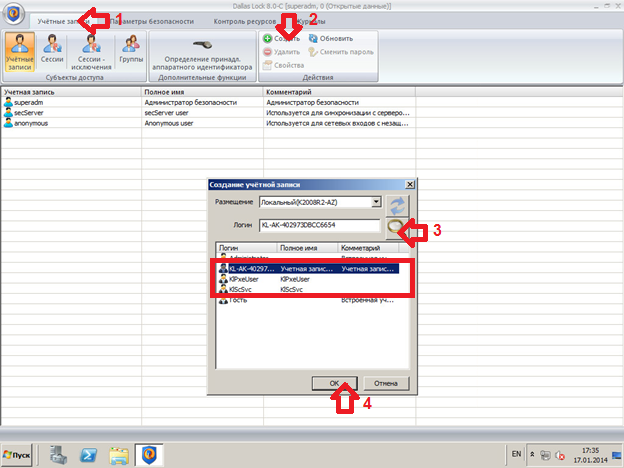
- В свойствах учетной записи KL-AK-402973DBCC6654 необходимо сделать неактивным параметр «Запретить работу при нарушении целостности».
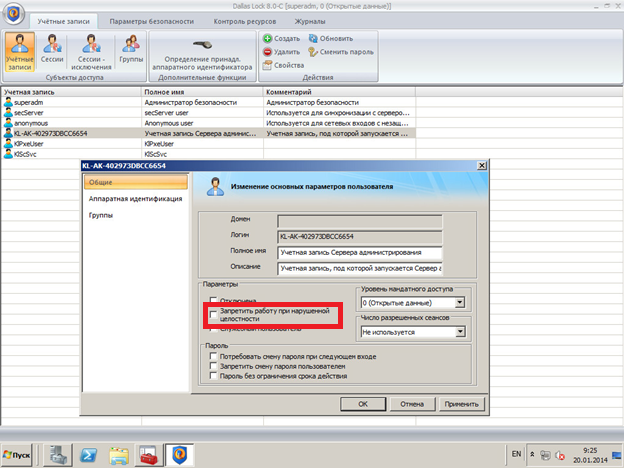
- В свойствах учетной записи KL-AK-402973DBCC6654 необходимо сделать активными параметры «Служебный пользователь» и «Пароль без ограничения срока действия».
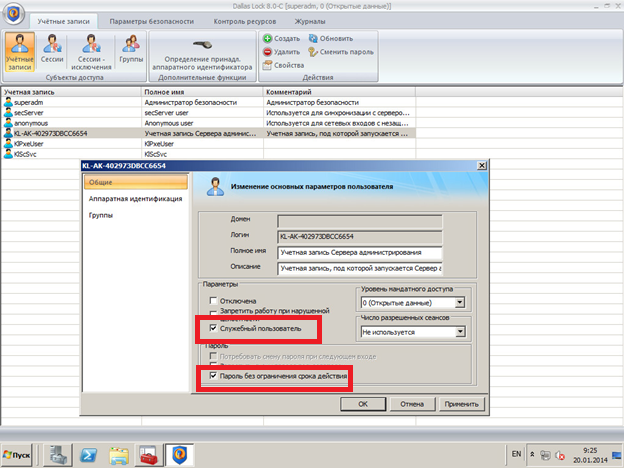
- Для учетных записей KlPxeUser и KlScSvc выполнить действия описанные в пунктах 1-6.
- Перезагрузить ПК
После выполнения вышеописанных настроек Kaspersky Security Center 10 будет функционировать корректно.
Обратите внимание, что данная инструкция предназначена для Kaspersky Security Center 10. Если у вас другая версия KSC, откройте соответствующую статью.
Полезна ли была данная статья?
Как мы можем улучшить статью?
Заполните область Уважаемые пользователи, эта форма — односторонняя. Если вы хотите получить обратную связь, обратитесь в службу поддержки
Благодарим за отзыв!
ОТВЕТИМ НА ЛЮБЫЕ ВОПРОСЫ ПО ПРОДУКТУ
Если хотите получить консультацию специалиста, который ответит на ваши вопросы.
Если желаете предложить новый вопрос для Базы знаний и уверены, что такого еще нет.
Если нужна помощь технического специалиста из службы технической поддержки.
Предложите вопрос
Заполните область Если у вас есть новый вопрос для пополнения Базы знаний, предложите его нам. Обратите внимание, что эта форма не предусматривает обратной связи. Если хотите задать вопрос по продукту, нажмите кнопку «Получить консультацию».
Источник: dallaslock.ru